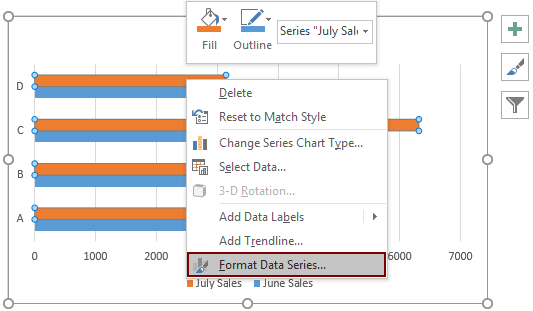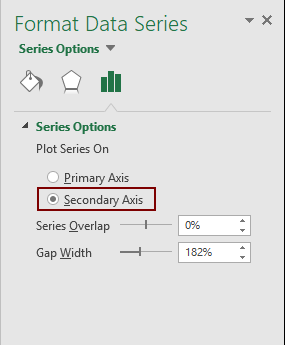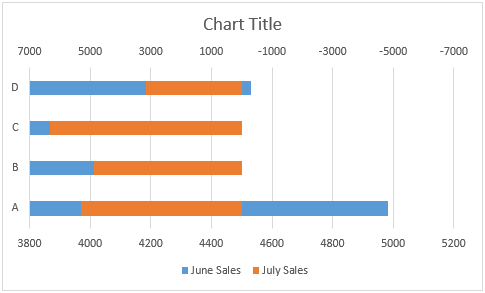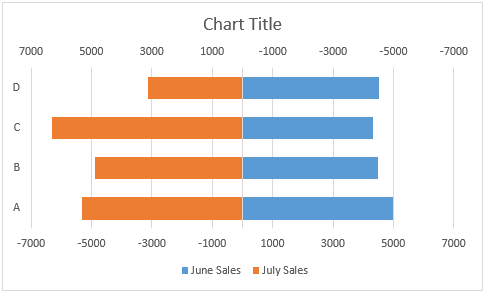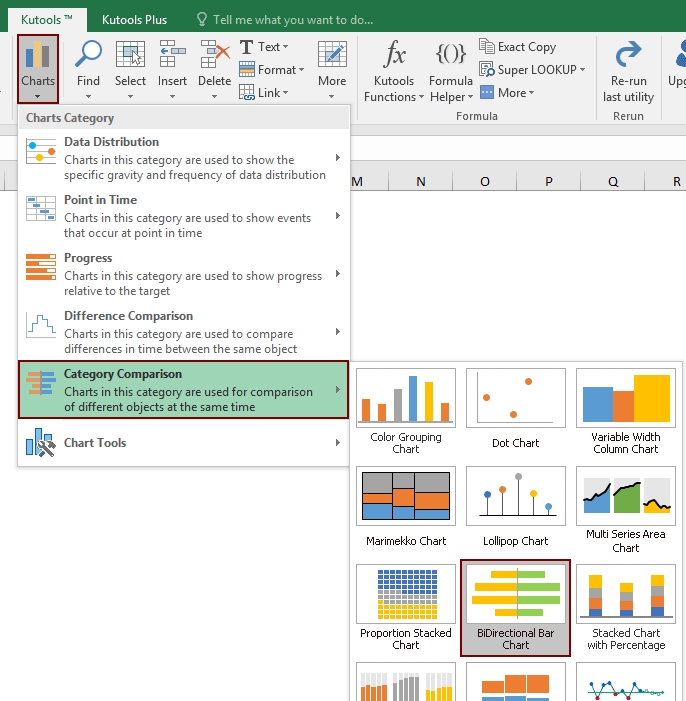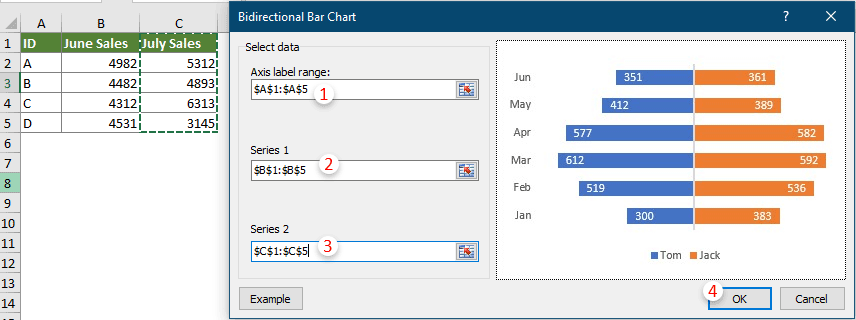| 如何在Excel中创建双向条形图? | 您所在的位置:网站首页 › 在excel中做条形图 › 如何在Excel中创建双向条形图? |
如何在Excel中创建双向条形图?
|
如何在Excel中创建双向条形图?
假设您有两组数据,如下面的屏幕快照所示,并且想要在图表中直观地比较它们,在这种情况下,双向条形图可以帮您一个忙。 双向条形图用于沿垂直轴并排比较两组数据。 本教程演示了两种方法来帮助在Excel中创建双向条形图。
在Excel中创建双向条形图 (多步骤)在Excel中轻松创建双向条形图 (几次点击) 创建双向条形图默认情况下,Excel不提供直接内置功能来创建双向条形图。 您需要对群集条形图应用不同的格式,直到它变成双向条形图。 因此,步骤繁琐且不易处理,请按照以下步骤操作。 1.选择要创建双向条形图的整个数据范围,然后单击 插页 > 插入柱形图或条形图 > 集群酒吧.
2.然后,将聚簇的条形图插入到工作表中。 右键单击任一条,然后选择 格式化数据系列 从右键单击菜单中。 看截图:
3.在 格式化数据系列 窗格中,选择 副轴 选项下 系列选项 标签。
现在,您可以看到在图表上添加了辅助轴,如下图所示。
4.选择并右键单击此辅助轴,然后选择 格式轴 从上下文菜单。
5.在 格式轴 窗格,您需要配置如下。 5.1)在 最低限度 框,指定一个与最大值相反的值。Tips:作为马x这里的imum是7000,最小值应该是-7000。 5.2)检查 值倒序 框。 看截图:
现在该图如下所示。
6.选择并右键单击X轴,然后选择 格式轴 从右键单击菜单中。
7.在 格式轴 窗格,更改 最小 和 最大 达到我们在步骤5中为辅助轴指定的最小和最大值。
现在,双向条形图清晰可见,如下面的屏幕截图所示。
8.由于Y轴几乎显示在图表的中间,因此我们需要将其移动到图表的左侧。 只需单击以选择Y轴,然后转到 格式轴 窗格,然后选择 低 来自 标签正号在下拉列表中 标签 部分。 看截图:
9.现在您需要加宽条形图。 选择图表中的系列之一,转到 格式化数据系列 窗格,然后在 间隙宽度 框。重复这些步骤以加宽另一侧的条形图。
然后您可以看到图表显示如下。
10.在栏中添加数据标签。 选择图表中的系列之一,然后单击“图表元素”>“数据标签”>“内部末端”。 看截图:重复这些步骤,将数据标签添加到另一侧的序列中。
根据需要删除或更改图表标题。 然后完成了双向条形图,如下图所示。
如果上述方法过于模糊和费时,您强烈建议您 双向条形图 实用程序 Kutools for Excel 为了你。 使用此实用程序,只需单击几下即可轻松在Excel中创建双向条形图。 申请前 Kutools for Excel请 首先下载并安装. 1。 点击 库工具 > 图表 > 类别比较 > 双向条形图.
2.在弹出 双向条形图 对话框中,请在相应的框中指定不同的范围,最后单击 OK 按钮。Tips:您可以先选择整个数据范围,然后再应用此功能,然后范围将被识别并自动显示在相应的框中。
然后完成了双向条形图,如下图所示。
如果您想免费试用(30天)此实用程序, 请点击下载,然后按照上述步骤进行操作。 相关文章: 在Excel中创建气泡图 在Excel中制作两个y轴 最佳办公生产力工具 热门特色: 查找、突出显示或识别重复项 | 删除空白行 | 合并列或单元格而不丢失数据 | 不使用公式进行四舍五入 ... 超级查询: 多条件VLookup | 多值VLookup | 跨多个工作表的 VLookup | 模糊查询 .... 高级下拉列表: 快速创建下拉列表 | 依赖下拉列表 | 多选下拉列表 .... 列管理器: 添加特定数量的列 | 移动列 | 切换隐藏列的可见性状态 | 比较范围和列 ... 特色功能: 网格焦点 | 设计图 | 大方程式酒吧 | 工作簿和工作表管理器 | 资源库 (自动文本) | 日期选择器 | 合并工作表 | 加密/解密单元格 | 按列表发送电子邮件 | 超级筛选 | 特殊过滤器 (过滤粗体/斜体/删除线...)... 前 15 个工具集: 12 文本 工具 (添加文本, 删除字符,...) | 50+ 图表 类型 (甘特图,...) | 40+ 实用 公式 (根据生日计算年龄,...) | 19 插入 工具 (插入二维码, 从路径插入图片,...) | 12 转化 工具 (小写金额转大写, 货币兑换,...) | 7 合并与拆分 工具 (高级组合行, 分裂细胞,...) | ... 和更多使用 Kutools for Excel 增强您的 Excel 技能,体验前所未有的效率。 Kutools for Excel 提供了 300 多种高级功能来提高生产力并节省时间。 单击此处获取您最需要的功能...
 阅读更多
免费下载...
阅读更多
免费下载...
|
【本文地址】
| 今日新闻 |
| 推荐新闻 |
| 专题文章 |